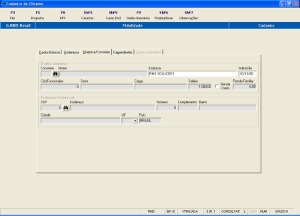Histórico da Página
...
- Informe o número do banco.
- Informe o número da agência.
- Informe o número da conta corrente e dígito.
- Informe o nome da agência.
- Informe o endereço da agência.
- Informe o telefone da agência.
- Informe o nome do gerente da agência.
- Informe o nome do titular da conta.
- Informe se é ou não uma conta conjunta.
- Caso seja uma conta conjunta: informe o nome do outro responsável pela conta e o documento. EX: Contrato Social da Empresa em caso de conta conjunta entre sócios.
- Informe a data de abertura da conta.
- Informe se uma Conta Especial.
- Cartões de Crédito:
- Número do Cartão.
- Nome do Cartão.
- Nas funções abaixo dos campos da tela:
- Função F6 – Nova: Limpa os dados de tela e disponibiliza os campos para uma nova conta.
- Função F10 – Excluir: Exclui a conta cadastrada do cadastro.
- Função F3 – Fim: Fecha a tela.
- Função F4 - Confirmar: Confirma os dados inseridos na tela.
Âncora
...
...
Função ShF6 – Finalizadoras
As finalizadoras selecionadas indicam as permitidas para uso do cliente.
...
...
Função ShF7 – Observações
O sistema abre um campo para anotações relevantes quanto ao cliente cadastrado.
...
...
Função F8 – RFV (Recência/ Frequência e Valor)
Classificação RFV
RFV é a sigla para recência, frequência e valor.
É uma forma de classificar os clientes, atribuindo pontos para cada um desses itens de 1 a 5, para identificar clientes com maiores potenciais de resposta a campanhas.
Os pontos são independentes entre os argumentos, gerando ao final valores de 555 a 111.
A classificação é feita da seguinte maneira:
- Classifica-se toda a base por data de compra mais recente.
- Divide-se o total de clientes por 5.
- Aos clientes que estão no primeiro quinto atribui-se 5 pontos, ao segundo 4, ao terceiro 3 ao quarto 2 e ao quinto 1.
- Classifica-se toda a base por quantidade de compras. O restante idem ao anterior.
- Classifica-se toda a base por valor total das compras. O restante idem ao anterior.
Gera uma nova ocorrência para cada cliente em Histórico RFV.
Cadastro de "Fidelidade"
Quando um cliente é cadastrado no "Fidelidade" sem opção de convênio.
Ele terá o Campo Status Cartão com "06-Cadastrado".
Esse tipo de status irá disponibilizar esse cliente para apenas a Análise de Crédito.
Caso o cliente tenha uma opção de convênio,
Ele terá o campo Status Cartão com "07-Crédito Aprovado", ficando disponível para a emissão do cartão e definição de limite de crédito, este cliente não será listado no programa de análise de Crédito. .
...
cliente não será listado no programa de análise de Crédito.
...
Análise de Crédito "Fidelidade" - VCLMCRED
Este programa tem a finalidade de definir um limite de crédito para o cliente.
A opção "Pendente de Análise" se refere aos clientes cujo status está com "06-Cadastrado".
Apenas esses clientes serão listados e analisados nessa opção.
Nesta tela existem as opções:
- De efetuar a análise individual de um cliente, onde para isso deverá informar o código do cliente no respectivo campo e clicar em "ShF9-Filtrar".
- De efetuar a análise de todos os clientes que estiverem pendentes de análise, ou seja, com status "06-Cadastrado".
- Para a seleção de "Crédito Reprovado" serão listados os clientes com status igual a "08-Crédito não aprovado".
Existem duas formas de executar a análise de crédito de um cliente do fidelidade:
- Análise via "Credit Score".
- Análise manual.
...
...
Análise "Credit Score"
A análise por Credit Score é a análise do cliente de acordo com seu cadastro.
Baseia -se nas informações contidas no cadastro do cliente, por exemplo, estado civil, salário, renda comprovada, idade e etc, onde de acordo com as parametrizações definidas, o sistema irá fazer a aprovação ou reprovação do crédito do cliente. Essas parametrizações serão explicadas a seguir.
Logo que é selecionado o filtro dos clientes a análise via Credit Score é executada:
Os clientes aprovados pelo "Credit Score" tem o valor de limite de crédito definido e mostrado no campo "Limite Sugerido", assim como outras informações de renda que são mostrados nos respectivos campos de Renda Fixa e Renda Adicional.
Caso o usuário opte por efetuar a análise utilizando os critérios do "Credit Score", ele deverá marcar:
- As opções de distribuição do limite.
- As modalidades.
- O modo de análise selecionado com a opção "Credit Score".
- E optar por imprimir o relatório de reprovados.
Feito isso, deverá clicar em "F5-Submeter Análise".
Uma confirmação é exibida antes da execução.
Observação:
Caso seja selecionada a impressão do relatório de reprovados, o sistema irá imprimir uma lista dos clientes que foram reprovados pelo Credit Score.
Caso o cliente tenha sido reprovado na análise de crédito do "Credit Score", ele irá ganhar o status "08-Crédito não aprovado".
Esse status poderá ser visto no cadastro do cliente no cadastro do fidelidade e somente poderá ser reanalisado no programa de análise de crédito se for selecionado a opção "Crédito Reprovado".
Se em uma reanálise o cliente for novamente reprovado e o modo de análise for por Credit Score, ele será reprovado novamente.
Caso o usuário opte por utilizar a aprovação manual do limite de crédito, ele deverá selecionar todas as opções descritas para a análise por Credit Score, porém em "Modo da Análise de Crédito", selecionar a opção Manual e definir o valor do crédito.
Este valor deverá respeitar a parametrização da alçado do usuário, ou seja, um usuário não poderá definir valores que superem ao cadastrado na sua alçada.
Quando um cliente é analisado e aprovado, seja pelo Credit Score ou pela Análise Manual, este ganha o status "07-Crédito Aprovado", que também pode ser visto no Cadastro do "Fidelidade".
Com esse status, ao cliente fica disponibilizado para a emissão do cartão no programa Cartões para Embossing, para a emissão dos cartões e ativação do cadastro.
...
- Para finalizar aperte o botão F4 Confirmar.
| Âncora | ||||
|---|---|---|---|---|
|
| Âncora | ||||
|---|---|---|---|---|
|
| Âncora | ||||
|---|---|---|---|---|
|
| Âncora | ||||
|---|---|---|---|---|
|
| Âncora | ||||
|---|---|---|---|---|
|
| Âncora | ||||
|---|---|---|---|---|
|
| Âncora | ||||
|---|---|---|---|---|
|
| Âncora | ||||
|---|---|---|---|---|
|
| Âncora | ||||
|---|---|---|---|---|
|
...
- O código da filial será listado na grade todos os departamentos e seções da filial.
- Adicione na coluna pontos (3ª coluna) a quantidade de pontos desejada em cada departamento.
- Confirme.
- A ficha seguinte é a "Prêmio", informe:
...